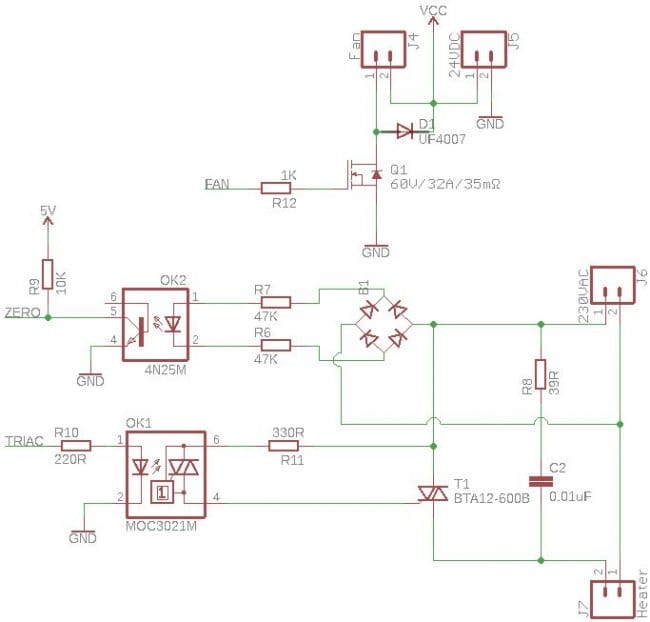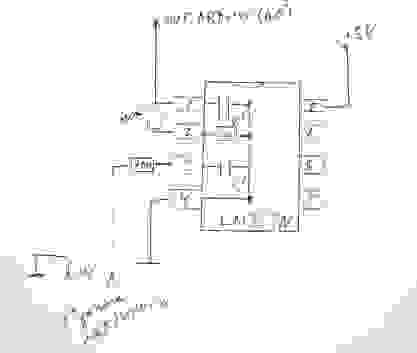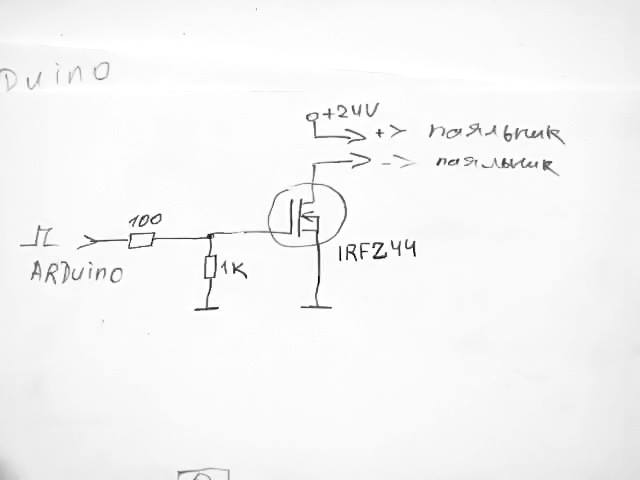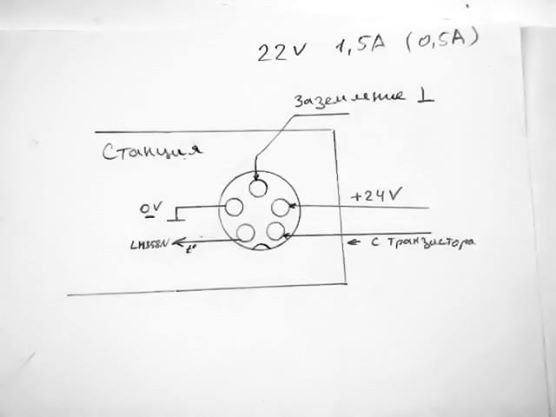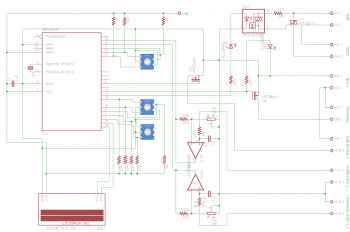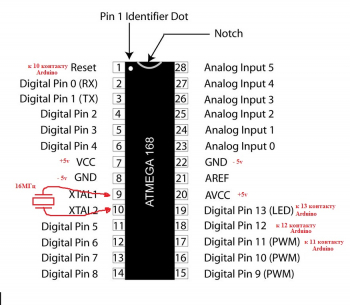Термовоздушная паяльная станция на Ардуино




Дальнейший монтаж следующий:
Для ЖК-модуля I2C
Модуль I2C — Arduino Pro Mini
GND — GND — GND
VCC — VCC — 5V
SDA — A2 — A4
SCL — A3 — A5.
Для модуля энкодера:
Encoder — Arduino
GND — GND
+ — NC (не подключен, в коде используется встроенный ввод-вывод arduino)
SW — D5
DT — D3
CLK — D4.
Фен (7 проводов)
3-контактный разъем — (зеленый, черный, красный)
Красный провод — Термопара +
Зеленый провод — Геркон
Черный провод — Общая земля.
2-контактный разъем — (синий, желтый)
Синий провод — Вентилятор +0
Желтый провод — Вентилятор — (или GND)
2 Большой контактный разъем — (белый, коричневый)
Белый провод — Нагреватель
Коричневый провод — Нагреватель (без полярности)
Шаг второй: принципиальная схема
Схема состоит из 3 частей.
Часть интерфейса:
Состоит из ЖК-дисплея 1602 с модулем I2C и поворотного энкодера с кнопкой. На дисплее отображается заданная температура, текущая температура, скорость вращения вентилятора и приложенная мощность, а также текущее состояние ручки. Энкодер используется для различных входов и навигации по параметрам и элементам управления.
Часть датчика:
Состоит из термопары К-типа для измерения температуры и герконов для определения положения ручки. Напряжение термопары усиливается операционным усилителем до уровня напряжения, измеряемого с помощью Arduino. Усиление операционного усилителя контролируется 200K триммером.
Часть контроллера:
В этой схеме два контроллера. Один из них представляет собой простой ШИМ-регулятор скорости вращения вентилятора с полевым МОП-транзистором. Другой представляет собой изолированный контроллер для обогревателя. Он состоит из TRIAC, приводимого в действие опто-связанным DIAC. Оптопара 4N25 помогает поддерживать синхронизацию с сигналом переменного тока.
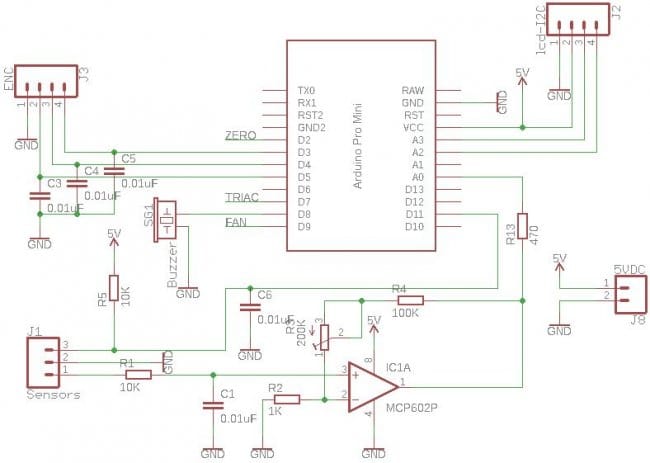





Шаг третий: код
Программа является наиболее важной частью проекта. Программа использует ПИД-алгоритм для управления мощностью для поддержания заданной температуры.
При вращении кодера температура и скорость вентилятора можно регулировать. Короткое нажатие на энкодер переключает между скоростью вентилятора и настройкой температуры.
Фен начинает нагреваться, как только его вынимают из держателя. На дисплее отображается «Ready». При достижении заданной температуры заданной температуры раздается короткий звук зуммера. При установке фена в держатель нагрев прекращается, но вентилятор будет продолжать дуть до тех пор, пока не достигнет безопасной температуры. После того, как температура опустится ниже 50 C, он издаст короткий звуковой сигнал и отобразит «COLD».
Когда фен выключен, контроллер перейдет в режим настройки, если энкодер удерживать в нажатом состоянии.
Режим настройки имеет параметры калибровки, настройки, сохранения, отмены и сброса настроек.
Примечание. Если используется печатная плата easyEDA, то следует изменить номер контакта геркона на номер контакта 8 и контакт зуммера на 6.
Нужно установить библиотеки Commoncontrols-master, time-master и код.
hot_air_gun_station_V1.0.ino
CommonControls-master.rar
Time-master.zip
Загрузить все файлы в одном zip-файле можно здесь.








Шаг четвертый: калибровка
Показания температуры должны быть откалиброваны. Для этого нужно выполнить следующие шаги.
Сначала перейдите в режим настройки и выберите параметр «option.In». В режиме настройки на экране отобразится температура (0-1023). Поверните регулятор, чтобы вручную выбрать подачу питания на фен. Нагрейте фен до 400 градусов. Когда температура достигнет заданной величины, зуммер подаст звуковой сигнал. Затем установите димером внутреннюю температуру около 900. Длительное нажатие на энкодер — вернуться в меню.
Затем перейдите в режим настройки и выберите пункт «Calibrate». Выберите точку калибровки: 200, 300 или 400 градусов, нажмите на энкодер. Температура фена достигнет желаемой температуры и зуммер издаст звуковой сигнал. Вращая ручку энкодера, введите реальную температуру. Затем выберите другую контрольную точку и повторите этот процесс для всех точек калибровки.
После этого нажмите и перейдите на главный экран, а затем снова перейдите в режим настройки и выберите save.
Источник
Паяльная станция своими руками на базе Arduino
Всем привет! Как-то я затронул тему паяльной станции на Arduino и сразу меня завалили вопросами (как/где/когда). Учитывая массовость запросов, я решил написать обзор простой паяльной станции (только паяльник) на базе Arduino.
Почему Arduino? Ведь существует уйма контроллеров быстрее и дешевле. В таких случаях я обычно отвечаю: — Дёшево, практично, быстро.
Действительно, ведь Arduino Pro Mini сейчас стоит 1,63$ за 1 шт (недавно прислали), а atmega8 стоит 1$ (оптовая цена). Получается, что плата Pro Mini с обвесом (кварц, конденсаторы, стабилизаторы) стоит не так-то и дорого, плюс ко всему экономит время. Также время очень сильно экономит IDE-оболочка для Arduino, легко и быстро в ней справляется даже школьник. Учитывая популярность и дешевизну я решил собрать именно на Arduino.
Для создания паяльной станции нам первым делом нужна ручка паяльной станции, зачастую это китайские станции типа 907 A1322 939.

Начнём
Характеристики ручки:
Напряжение: 24V DC
Мощность: 50W (60W)
Температура: 200℃
Для управления ручкой паяльника нам первым делом нужно снимать данные с датчика температуры, в этом нам поможет LM358N. Эта схема уже работает у меня почти 2 года.
Далее нам нужно управлять(включать и выключать) нагревательный элемент паяльника, в этом на поможет импульсный транзистор IRFZ44. Его подключение очень простое:
Хочу обратить Ваше внимание на будущий режим работы нагревательного элемента. Его мы будем включать в три этапа путём ШИМ-модуляции. При старте программы будет включаться почти максимальная мощность (скважность 90%), при приближении к заданной температуре мощность понижается (скважность 35-45%), и при минимальной разнице между текущей и заданной температуры мощность держится на минимуме (скважность 30-35%). Таким образом мы устраняем инерцию перегрева. Повторюсь, паяльная станция стабильно работает почти 2 года, и термоэлемент не находится в постоянной предельной нагрузке (что продлевает его жизнь). Все настройки в программе можно отредактировать.
Подключать ручку нужно по схеме:
Обратите внимание, разъём на панели станции, а не на ручке.
Очень настаиваю: проверяйте ручки перед пуском, раскрутите и проверьте целостность нагревательного элемента, а также правильность распайки проводов на разъёме.
Далее нам нужен контроллер. Для демонстрации я выбрал Arduino Uno – как самый популярный и удобный. Заметьте, что паяльную станцию я делаю блочной и это даёт возможность самому выбрать контроллер. Также нам нужны две кнопки подтянутые к +5В сопротивлениям 10кОм и 7-ми сегментный индикатор на три разряда. Выводы сегментов я подключил через сопротивления 100 Ом.
ANODES:
D0 — a
D1 — b
D2 — c
D3 — d
D4 — e
D5 — f
D6 — g
D7 — dp (точка)
CATHODES:
D8 — cathode 3
D9 — cathode 2
D10 — cathode 1
Хочу также заметить, что кнопки мы сажаем на аналоговые пины 3 и 2. И в программе я их опрашиваю как аналог. Сделал я это для того, чтобы не вводить в заблуждение молодое поколение. Не каждый знает где найти пин 14, 15 и 16. А учитывая, что скорости достаточно и памяти в контроллере много, то так будет проще.
Давайте посмотри что получилось:
Вы можете заметить пустую панельку возле индикатора, это заготовка под LM358N, просто аналог KA358 показал плохие результаты в работе. Поэтому я воспользовался блоком термодатчиков на LM358N для паяльной станции с феном.
Далее необходимо выбрать источник питания. Я взял блок питания от какого-то ноутбука на 22V 3А, его хватает с запасом. Потребление при старте паяльника 1,5 А а при поддержке температуры 0,5А. Поэтому выбирайте себе подходящий блок питания, желательно 24V DC 2A.
На фото выше видно жмут проводов и многих это пугает. Поймите, это демо, вариант под любой контроллер, станцию можно собрать и компактно, к примеру:
Это наглядный пример для реализации Вашего проекта паяльной станции. Видео, которое наглядно поможет понять Вам как собрать самому:
Вот тест программы, писал под версией IDE 1.5.2. Учтите всё вышесказанное и сильно не критикуйте (программу пытался написать просто и доступно).
Очень надеюсь, что Вам это как-то поможет в создании своего проекта.
Источник
Паяльная станция на базе Ардуино
В этой статье я хочу рассказать о своей версии паяльной станции выполненной на базе микросхемы ATmega328p, которая используется в arduino UNO. За основу был взят проект с сайта http://d-serviss.lv. В отличии от оригинала дисплей подключил по протоколу i 2 c: во-первых он у меня был, заказывал несколько штук на AliExpress для других проектов, во-вторых осталось больше свободных ножек МК, которые можно использовать для каких-либо других функций. Фото дисплея с переходником на протокол i 2 c ниже.
Температура паяльника, фена и обороты куллера регулируются энкодерами:
Включение и выключение паяльника и фена происходит нажатием на энкодер, причём после выключения в память МК сохраняются температура паяльника, фена и обороты куллера.
После выключения паяльника или фена в соответствующей строке отображаются температура, вплоть до остывания до 50 0 С. После выключения фена, кулер охлаждает его до 50 0 С на 10% оборотах, что делает его почти бесшумным в выключенном состоянии.
Для питания схемы на aliexpress был приобретён импульсный блок питания на 24в и 9А, как в последствии понял, слишком мощный. Стоит поискать с выходным током 2-3 А – этого более чем достаточно, он будет дешевле, да и места в корпусе будет занимать меньше.
Для питания схемы использовал DC-DC преобразователь на LM2596S, подключаем его к 24в и выставляем построечным резистором 5 вольт.
Паяльник и фен также приобрёл на aliexpress, ВАЖНО выбрать их на термопаре, а не на терморезисторе. Фен выбрал от станций 858, 858D, 878A, 878D и 878D, паяльник от станций 852D +, 853D, 878AD, 898D, 936B, 937D. Если брать на терморезисторе то схему и прошивку необходимо доработать. К паяльнику прикупил комплект из 5 жал. Паяльник попался бракованный, был перебит где-то внутри провод. Пришлось менять, хорошо подошел провод от USB удлинителя.
Так же понадобятся дополнительно разъёмы GX16-5 и GX16-8, для подключения паяльника и фена к корпусу прибора.
Теперь корпус: с проблемой выбора корпуса я провёл много времени, сначала использовал от компьютерного блока питания металлический, но в последствии отказался от него, т.к. были помехи от ИБП, из-за которых зависал МК и LCD. Пробовал экранировать БП, основную плату и дисплей. МК перестал зависать а вот дисплей так и показывал периодически непонятные иероглифы. Решил использовать корпус из пластмассы, все проблемы с помехами сразу прошли, ничего не экранировал. Корпус решил так же приобрести у китайцев. Немного погорячился с размерами и взял как оказался очень маленький (150 мм x 120 мм x 40 мм), туда я конечно всё уместил, сделал специально плату под него, но вот на лицевой панели всё оказалось слишком компактно, и регулировать особенно фен не очень удобно.
Доработанная схема и печатная плата ниже на картинке, от оригинала она отличается подключением дисплея, заменой переменных резисторов и кнопок включения на энкодеры. Так же на схеме я убрал стабилизатор на 12 вольт, т.к. фен у меня работает от 24в, и убрал стабилизатор на 5 вольт, заменив его DC-DC преобразователем.
Печатная плата делалась классическом способом – ЛУТ’ом, лудил сплавом розе в растворе лимонной кислоты.
Симистор поставил на небольшой радиатор, силовые мосфеты без радиатора, т.к. за ними нагрева не замечено. Штырьки пришлось выпаять из-за плохого контакта, провода припаял непосредственно к плате. Переменные резисторы рекомендую использовать многооборотные для более плавной настройки температуры.
Микроконтроллер прошивал через Arduino UNO, МК подключаем по классической схеме: 1 вывод МК к 10 выводу Arduino, 11 вывод МК к 11 выводу Arduino, 12 вывод МК к 12 выводу Arduino, 13 вывод МК к 13 выводу Arduino, 7 и 20 выводы к +5 вольтам, 8 и 22 к GND, к 9 и 10 подключаем кварц на 16 МГц. Схема подключения ниже.
Осталось запрограммировать МК.
1) Заходим на сайт https://www.arduino.cc/en/main/software, выбрав свою ОС скачиваем программу ARDUINO IDE, после чего устанавливаем её.
2) После установки необходимо добавить библиотеки из архива, для этого в программе выбираем Скетч – Подключить библиотеку – Добавить .ZIP библиотеку. И подключаем по очереди все библиотеки.
3) Подключаем Arduino UNO и присоединённый к ней МК к компьютеру через USB, при первом включении установятся необходимые драйвера.
4) Заходим в программе Файл – Примеры – ArduinoISP – ArduinoISP, в пункте Инструменты выбираем нашу плату и виртуальный порт, к которому подключилась ардуино, затем нажимаем загрузить. Этими действиями мы превращаем нашу ардуино в полноценный программатор.
5) После загрузки скетча в ардуино открываем скетч из архива, выбираем пункт Инструменты – записать загрузчик. Сам загрузчик в МК нам конечно не нужен, но этимы действиями в МК прошьются фьюзы и наша микроконтроллер будет работать от внешнего кварца на частоте 16МГц.
6) После загрузки загрузчика выбираем Скетч-Загрузка через программатор.
Осталось всё собрать и настроить температуру фена и паяльника, я делал при помощи термопары мультиметра. Также незабываем настроить контрастность дисплея. Регулируется переменным резистором на переходнике дисплея.
Источник